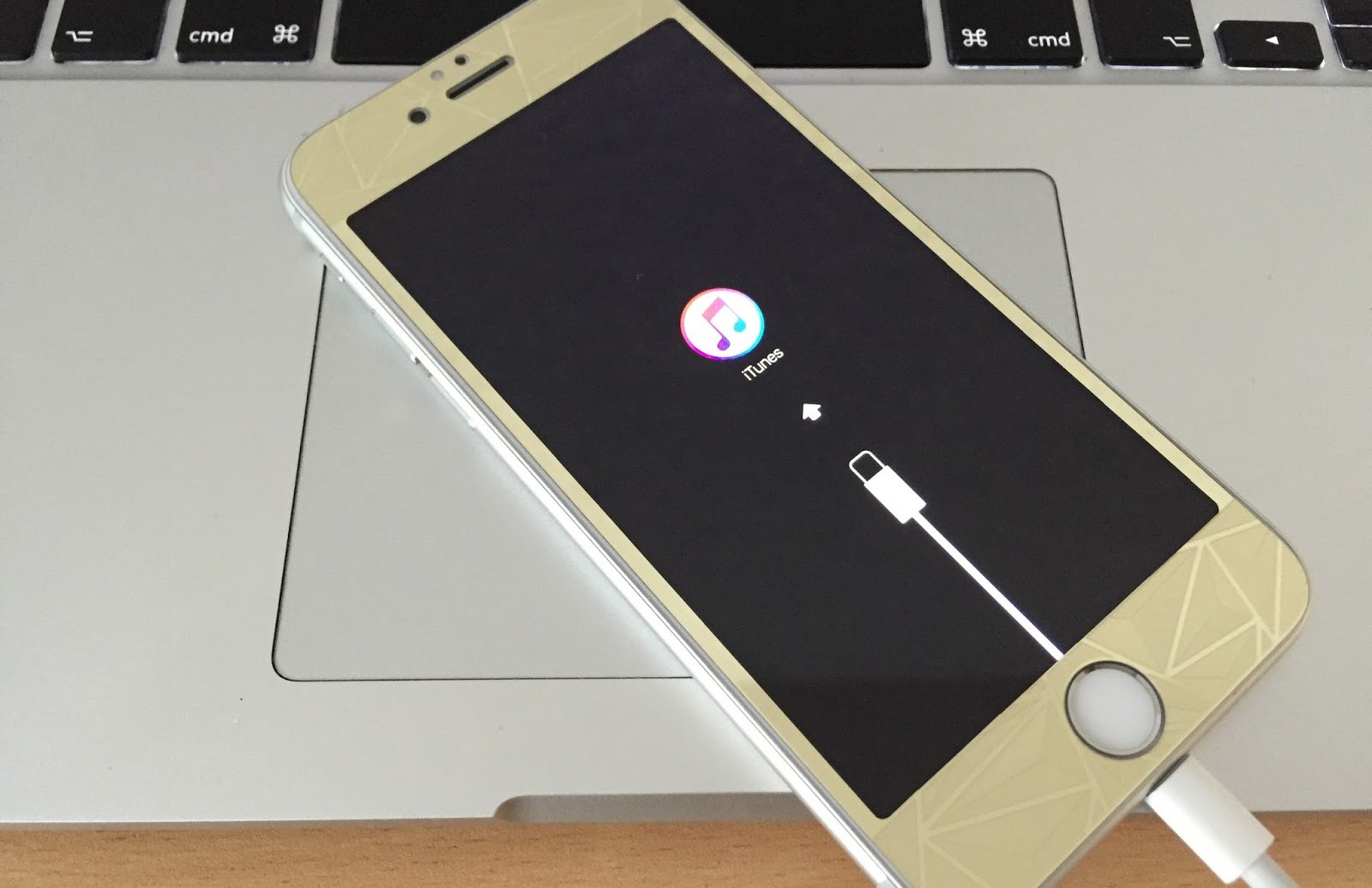Отправка любимых фотографий друзьям и близким в WhatsApp всегда была очаровательна для владельцев Apple iPhone X. Однако вы можете столкнуться с проблемой, когда фотографии не отправляются в WhatsApp с вашего Apple iPhone.
Содержание
Иногда эта проблема может стать головной болью, когда приложение падает во время отправки фотографий кому-то другому или когда у вас нет хорошего подключения к Интернету. В этой статье мы расскажем о некоторых способах решения проблемы непередачи фотографий WhatsApp на Apple iPhone X.
Невозможно передать фотографии в WhatsApp с Apple iPhone X
Первое, что вы можете сделать, это сбросить настройки сети, отключив сотовую связь или данные WiFi, а затем снова включив; это должно решить проблему непередачи фотографий WhatsApp. Откройте приложение «Настройки», затем включите и выключите режим самолета, чтобы сбросить настройки сети.
Перезагрузка Apple iPhone X
Перезагрузка Apple iPhone X — это еще один вариант устранения проблемы не отправки фотографий WhatsApp. Этот метод может решить проблему после сброса настроек WhatsApp. Нажмите и удерживайте одновременно боковые кнопки и кнопки увеличения или уменьшения громкости в течение 10 секунд, а затем дождитесь перезагрузки, прежде чем снова пытаться отправить фотографии.
Сброс настроек сети на iPhone X
Причиной того, что вы не можете отправить фотографии в WhatsApp, могут быть проблемы с подключением к Интернету. Вы можете устранить проблему с подключением к Интернету, если сбросите настройки сети. Следующие шаги научат вас, как сбросить настройки сети на Apple iPhone X:
- Включите Apple iPhone
- Откройте приложение Настройки
- Нажмите на Общие
- Прокрутите и нажмите на Сброс
- Наконец, нажмите на Сброс настроек сети
Теперь вы можете попробовать отправить фотографии WhatsApp на iPhone X, чтобы узнать, решилась ли проблема после сброса настроек телефона.
YouTube видео: iPhone X не может отправлять изображения в WhatsApp
Вопросы и ответы по теме: “iPhone X не может отправлять изображения в WhatsApp”
Какие модели айфонов не будут поддерживать Ватсап?
В сентябре 2021 года WhatsApp перестал поддерживать устройства с установленными на них iOS 9 и Android 4.0.4. После этого Google объявила, что пользователям стала доступна функция переноса истории чатов в WhatsApp с iPhone на Android-смартфоны.
Как отправить Фото по Ватсапу с айфона?
**Чтобы переслать медиафайлы, документы, местоположение или контакты:**1. Откройте индивидуальный или групповой чат. 2. Нажмите и удерживайте сообщение, которое хотите переслать, затем нажмите Переслать. 3. Нажмите Переслать . 4. Выберите чат, в который вы хотите переслать данное сообщение, и нажмите Переслать.
Что с Ватсапом на айфоне?
WhatsApp с 2023 года перестанет работать у владельцев iPhone и Samsung. Владельцы определенных линеек смартфонов с 2023 года лишатся возможности использовать мессенджер WhatsApp. Как пишет Gizchina, сервис перестанет работать на гаджетах с устаревшими системами Android и iOS.
Как отправлять Фото iOS 16?
Откройте фотографию в приложении «Фото» либо в таких приложениях, как «Сообщения» или Safari. Нажмите и удерживайте объект на фотографии. Может появиться блестящий белый контур. Отпустите объект, чтобы отобразились такие опции, как «Скопировать» и «Поделиться» в приложении «Фото» или «Скопировать субъект» в Safari.
Почему на айфоне плохо работает Ватсап?
Большинство проблем с подключением можно устранить, выполнив следующие действия. Перезагрузите устройство, выключив и снова включив его. Обновите WhatsApp до последней версии из Apple App Store. Откройте Настройки iPhone, затем включите и выключите Авиарежим.
Можно ли сейчас обновлять Ватсап на айфоне?
Найдите WhatsApp Messenger в Apple App Store, затем нажмите ОБНОВИТЬ. Нажмите JioStore или Магазин в меню приложений. Прокрутите в сторону, чтобы выбрать Социальные, затем выберите WhatsApp. Нажмите ОК или ВЫБРАТЬ > ОБНОВИТЬ.